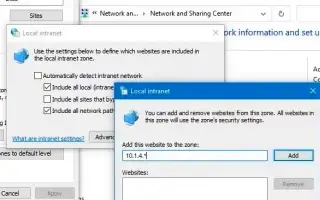Эта статья представляет собой руководство по установке со снимками экрана, которое поможет вам настроить предупреждения безопасности доступа к сетевым файлам Windows 10. Если вы получаете предупреждение системы безопасности каждый раз, когда пытаетесь открыть сетевой файл, попробуйте это решение в Windows 10.
В Windows 10, если вы используете NAS (сетевое хранилище) для обмена файлами по сети с такими решениями, как unRAID или FreeNAS, вы можете увидеть различные предупреждения безопасности Windows, которые пытаются открыть файлы.
Например, когда вы пытаетесь переместить файл между папками, вы можете увидеть предупреждение «Этот файл может быть опасен для вашего компьютера». «В соответствии с вашими настройками безопасности в Интернете один или несколько файлов могут быть опасными». Или, когда вы пытаетесь запустить приложение, Windows Security может предупредить вас, что «Не удалось проверить создателя этого файла». «Этот файл находится за пределами локальной сети. Файлы в неизвестных местах могут повредить ваш компьютер».
Вы можете просматривать и открывать файлы, но одно и то же сообщение каждый раз при доступе к сетевому ресурсу может раздражать. Однако, если вы видите эти или другие предупреждения безопасности, вы можете решить проблему, изменив настройки Интернета в Windows 10.
Как установить предупреждение безопасности доступа к сетевым файлам Windows 10 ниже. Продолжайте прокручивать, чтобы проверить это.
Отключить предупреждение о безопасности сетевых файлов в Windows 10
«Этот файл может нанести вред вашему компьютеру». или «Не удалось определить создателя этого файла». При появлении запроса вам нужно изменить настройки параметров Интернета Windows 10.
Выполните следующие действия, чтобы отключить предупреждения системы безопасности при открытии файлов из общих сетевых ресурсов.
- Откройте Настройки .
- Щелкните Сеть и Интернет .
- Щелкните Статус .
- В разделе «Дополнительные параметры сети» нажмите « Центр управления сетями и общим доступом» .
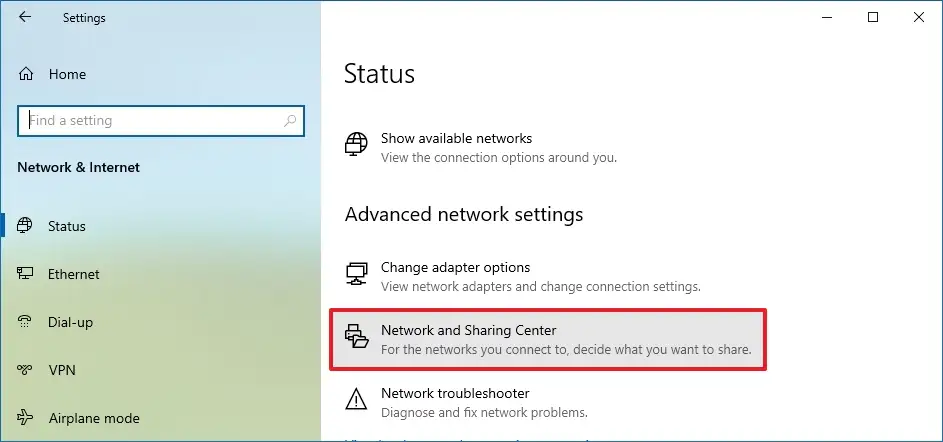
- Нажмите « Свойства обозревателя» в левом нижнем углу .

- Перейдите на вкладку Безопасность .
- Выберите зону Местная интрасеть .
- Нажмите кнопку сайта .
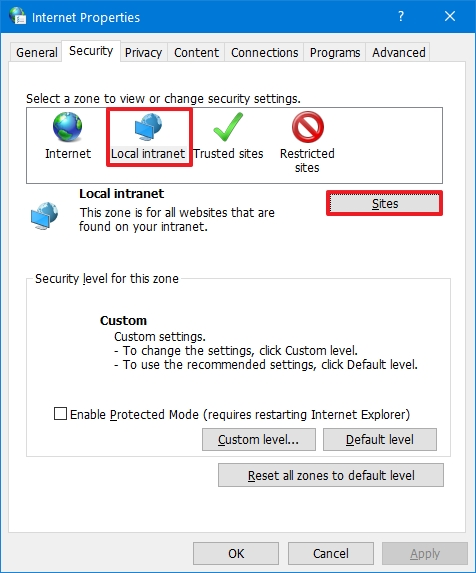
- Снимите флажок « Автоматически определять сети интрасети ».
- Выберите параметр Включить все локальные (внутренние) сайты, не перечисленные в других зонах .
- Снимите флажок « Включить все сайты, обходящие прокси-серверы ».
- Выберите параметр Включить все сетевые пути (UNC) .
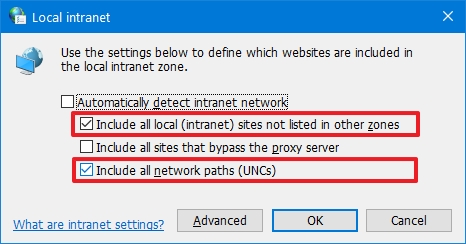
- Нажмите кнопку « Дополнительно ».
- В опции «Добавить этот сайт в зону» отметьте локальный сетевой адрес звездочкой, обозначающей маску сети. Например, если ваша локальная сеть — 192.168.1.1 , а маска подсети — 255.255.255.0 , используйте адрес 192.168.1.* .
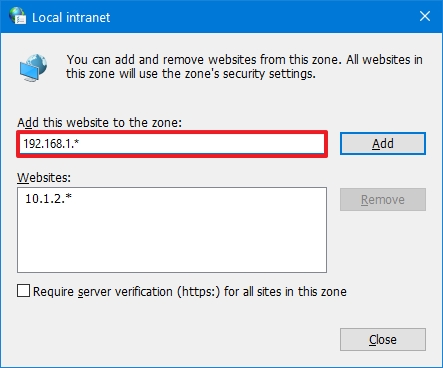
- Нажмите кнопку « Добавить ».
- Снимите флажок « Требовать проверку сервера (HTTPS:) для всех сайтов в зоне ».
- Нажмите кнопку Закрыть .
- Нажмите кнопку ОК .
- Нажмите кнопку Применить .
- Нажмите кнопку ОК .
После выполнения этих шагов снова откройте проводник, и в следующий раз, когда вы попытаетесь открыть сетевой файл или приложение, вы больше не увидите предупреждение системы безопасности.
Выше мы рассмотрели, как установить предупреждение безопасности доступа к сетевым файлам Windows 10. Мы надеемся, что эта информация помогла вам найти то, что вам нужно.